Những mẹo thú vị để tối ưu hóa Face ID trên iPhone
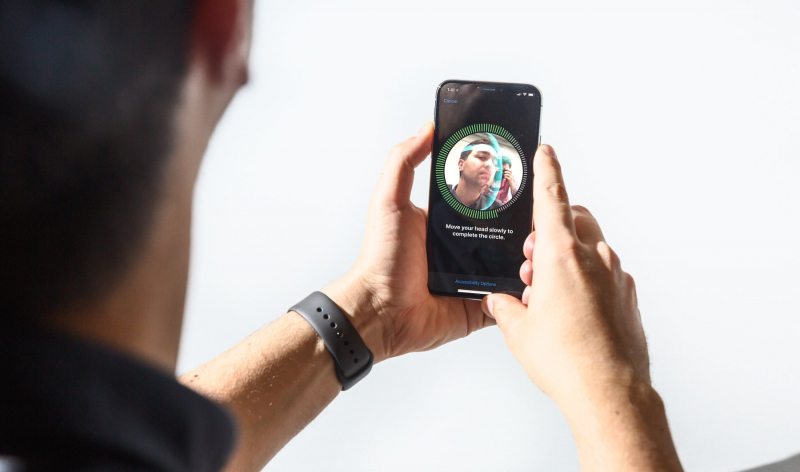
Face ID là một trong những tính năng nhận diện gương mặt đặc trưng của dòng iPhone hiện nay. Bài viết bên dưới sẽ bao gồm những lưu ý giúp bạn có thể sử dụng được tính năng Face ID để mở khóa iPhone một cách tối ưu nhất.
Tính năng Face ID xuất hiện lần đầu tiên trên iPhone X vào năm 2017 và đến hiện tại thì nó lại xuất hiện lần nữa trên những dòng iPhone mới nhất ở thời điểm hiện tại. Có thể nói, Face ID là công nghệ nhận diện gương mặt người dùng vô cùng ưu Việt, nó dựa trên những công nghệ mới, độc quyền hơn từ Apple. Nếu bạn là chủ sở hữu của một thiết bị iPhone có tích hợp tính năng bảo mật ấn tượng này thì nên tận dụng ngay những mẹo thú vị này để có thể tối ưu hóa được khả năng nhận diện của Face ID trên iPhone.
Thực hiện thiết lập diện mạo thay thế
Từ khi phiên bản iOS 12 mới chính thức xuất hiện thì Apple cũng đã có sự bổ sung thêm tùy chọn cài đặt là “giao diện thay thế”, nó cho phép người dùng có thể bổ sung được một khuôn mặt thứ 2 trong Face ID.
Thế nên, trong trường hợp bạn thường xuyên thay đổi kiểu tóc, đeo kính hay sử dụng khăn quàng … thì có thể sử dụng tính năng này để có thể tạo được một khuôn mặt thứ 2 trên máy. Như vậy, bạn sẽ dễ dàng thực hiện mở khóa iPhone ở mọi lúc hơn.

Việc thiết lập thêm khuôn mặt thay thế cũng khá đơn giản:
Bước 1: Đầu tiên, bạn hãy chọn vào mục cài đặt
Bước 2: Hãy chọn Face ID & Mật mã tại đây
Bước 3: Tiếp đến, bạn cần chọn Thiết lập diện mạo thay thế và để cho tính năng Face ID trên thiết bị có thể nhận diện được gương mặt bạn khi đeo kính hay đeo phụ kiện.
Bước 4: Cuối cùng, khi đã thiết lập xong, bạn hãy chọn Xong để có thể hoàn tất thiết lập.
Như vậy là thiết bị iPhone đã có thể nhận diện gương mặt thứ 2 của bạn khi có trang bị thêm những chi tiết phụ kiện.
Hãy dạy thiết bị iPhone nhớ về gương mặt của bạn
Trong quá trình sử dụng, chắc chắn thiết bị iPhone của bạn đôi khi sẽ không thể quét được gương mặt và không nhận diện được chủ nhật.
Đừng quá lo lắng, bạn hãy kiên nhẫn “dạy” iPhone nhớ khuôn mặt bạn để Face ID có thể nhận diện được bạn ở mọi lúc, mọi nơi.

Và trong trường hợp Face ID quét khuôn mặt bạn nhưng không thể nhận diện được thì bạn không cần cố gắng sử dụng tính năng này thêm một vài lần nữa. Điều bạn cần chính là chuyển sang dùng thao tác nhập mật mã để mở khóa thiết bị.
Điều đặc trưng là khi bạn thực hiện nhận diện gương mặt không thành công thì thiết bị iPhone sẽ tự chuyển sang việc mở khóa bằng thao tác sử dụng mật khẩu. iOS thông minh sẽ có thể ghi lại nhật ký tương tác dưới dạng đăng nhập Face ID không thành công.
Và nhật ký này được sử dụng để cung cấp dữ liệu cho Face ID có thể tự học hỏi để có thể mở khóa chính xác hơn ở lần nhận diện tiếp theo.
Thế nên, nếu bạn vẫn đang trong quá trình sử dụng lần đầu Face ID hoặc mới thực hiện một số sự thay đổi trên khuôn mặt … làm khả năng nhận diện gương mặt thất bại. Lúc này thì bạn hãy nhập mật mã để có thể “dạy” cho Face ID trên iPhone có thể ghi nhớ được diện mạo của người dùng thiết bị.
Hãy tắt “Yêu cầu chú ý cho Face ID”

Tính năng “Yêu cầu chú ý cho Face ID” là tính năng mà iOS tự động kích hoạt ngay khi sử dụng thiết bị iPhone lần đầu. Thiết lập này thật sự cũng khá hữu ích khi nó đảm bảo người dùng đang nhìn vào điện thoại trước khi thực hiện thao tác mở khóa.
Đây là tính năng được thiết kế dành riêng để ngăn vệc người lạ có thể truy cập vào thiết bị của bạn khi bạn đang ngủ. Tuy nhiên, tính năng nay cũng sẽ hạn chế một phần nào đó độ nhạy của Face ID.
Nếu điều không an toàn về bảo mật trên không phải là mối lo lắng của bạn thì bạn có thể thực hiện tắt nó đi để Face ID nhận diện tối ưu hơn, bằng cách sau.
Bước 1: Đầu tiên, bạn có thể tìm tới Cài đặt
Bước 2: Tiếp đến bạn chọn vào Face ID & Mật mã
Bước 3: Bạn có thể tìm tới tùy chọn Yêu cầu chú ý cho Face ID và hãy tắt nó đi.
Việc tắt đi này sẽ giúp thiết bị có thể gia tăng tỉ lệ nhận diện thành công gương mặt của bạn, nhất là khi có thêm những phụ kiện như kính đeo.
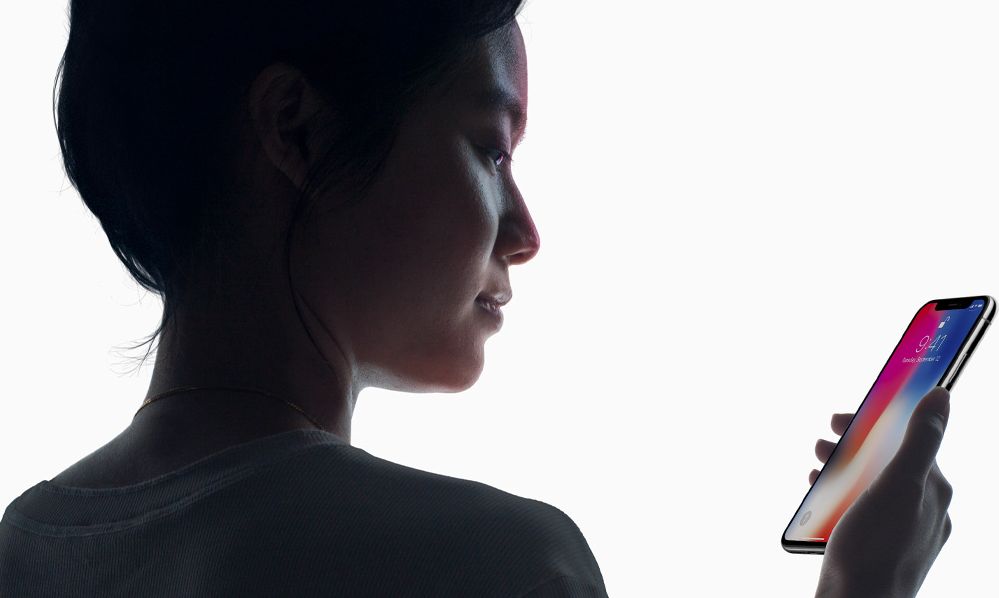
Không nên iPhone quá gần gương mặt khi sử dụng tính năng nhận diện gương mặt Face ID
Nhà Táo cũng thường xuyên khuyến nghị với người dùng là cần giữ thiết bị iPhone ở một khoảng cách xa từ 25 đến 50 cm khi thực hiện nhận diện gương mặt. Bởi nếu người dùng thực hiện mở khóa khi gương mặt đang quá gần sẽ khiến cho Face ID – khả năng nhận diện khuôn mặt dễ gặp vấn đề hơn.
Và lỗi đặt thiết bị nhận diện quá gần cũng thường xảy đến khi chúng ta nhận diện gương mặt khi đang nằm hay với những người mắc chứng bệnh cận thị. Thế nên, cũng cần lưu ý điều này khi mở khóa Face ID trên iPhone.
Hãy thực hiện vệ sinh màn hình iPhone sạch sẽ
Việc vệ sinh màn hình iPhone sạch sẽ cũng là một trong những điều khá đơn giản, cần thực hiện thường xuyên nhưng cũng là điều thường bị nhiều người dùng lãng quên đi trong quá trình sử dụng iPhone.

Bạn cần thực hiện vệ sinh mặt trước của thiết bị thường xuyên và sạch sẽ. Bởi đôi khi chỉ cần một chút vết bẩn nho nhỏ là phần camera trước cũng sẽ có thể ảnh hưởng đến khả năng nhận diện gương mặt. Tính chính xác của thiết lập Face ID.
Thế nên, nếu bạn cũng “tậu” về cho mình một miếng dán bảo vệ màn hình iPhone thì cũng nên chọn loại tốt, thiết kế vừa vặn để tránh làm ảnh hưởng đến khả năng cuả Face ID trên máy.
Bên trên chính là những lưu ý nhỏ trong quá trình sử dụng thiết bị iPhone,có sử dụng tính năng nhận diện gương mặt Face ID thì có thể có được nhựng trải nghiệm tính năng tốt nhất, hoạt động mượt mà và chính xác nhất.
Chúc bạn thành công.
Bạch Long Care




